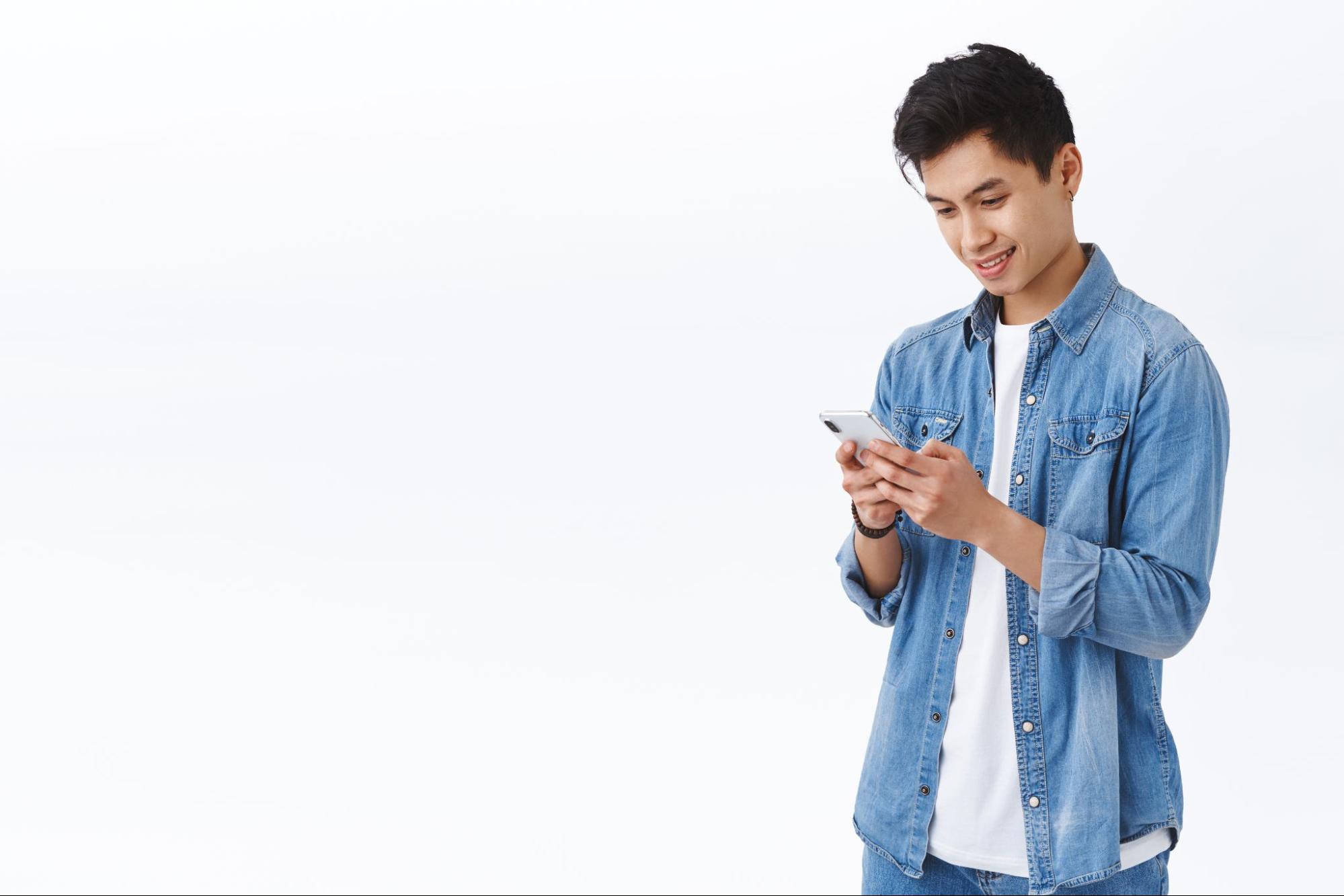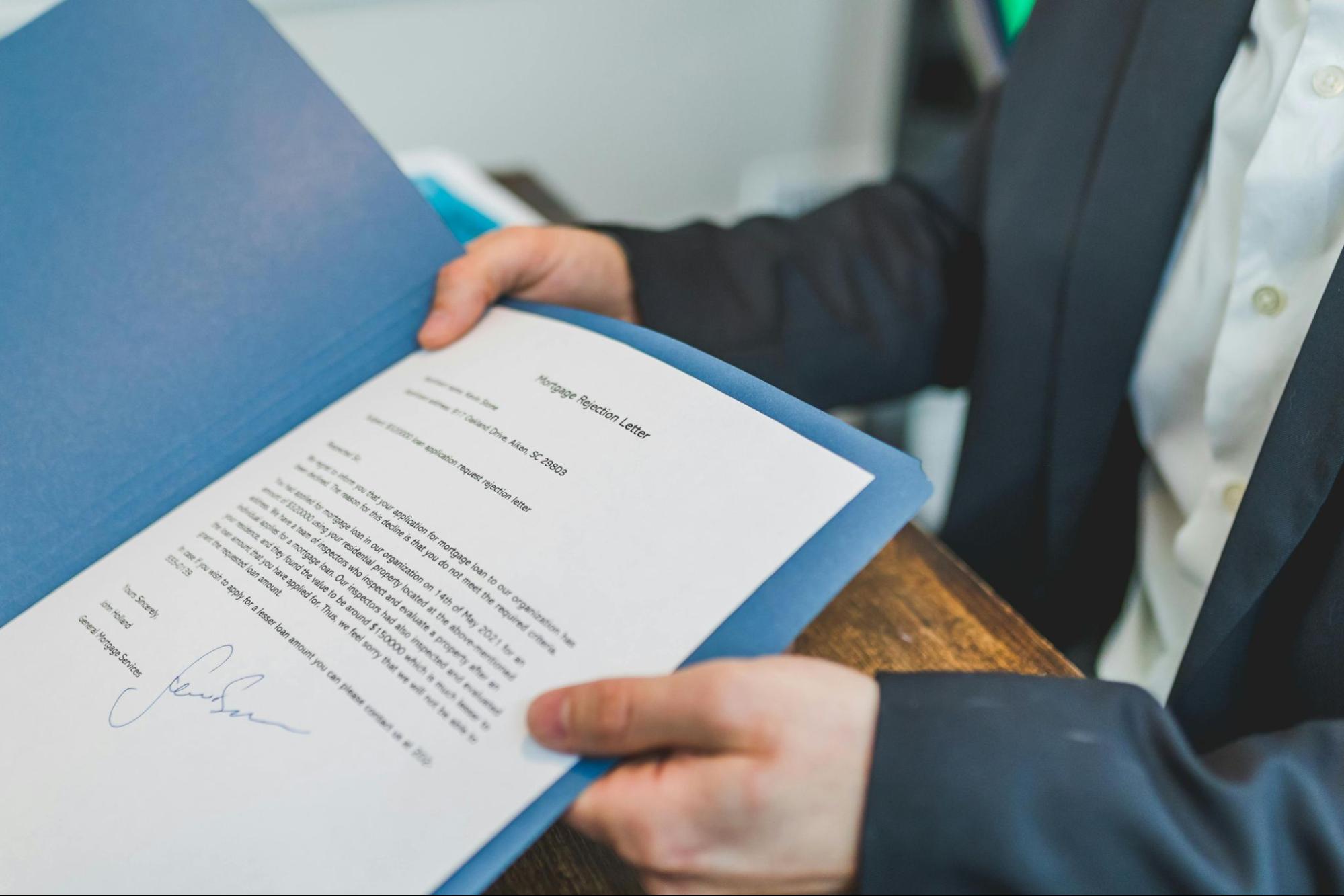Punya dokumen berbahasa asing dan bingung bagaimana cara menerjemahkan gambar di Google Translate? Dunia yang serba digital membuat semua bisa dilakukan dengan cepat, tidak terkecuali dengan penerjemahan.
Google Translate dirilis tahun 2004 lalu, dimana online translation tool masih belum marak dan hasil terjemahan Google Translate sendiri masih tergolong kaku bahkan tak akurat.
Saat ini, Google Translate sudah mempunyai banyak perkembangan yang sangat signifikan apalagi mengusung teknologi machine learning.
Inilah yang membuat kualitas hasil terjemahannya mendekati terjemahan manusia, sebab Google Translate memanfaatkan artificial intelligence dalam mengembangkan tingkat akurasi untuk hasil terjemahan.
Fitur Terjemahkan Gambar dari Google Translate
Selama ini, mungkin kita sudah familiar dengan fitur terjemahan teks pada Google Translate. Beberapa waktu terakhir, Google Translate baru memperkenalkan fitur Terjemahkan Gambar yang memungkinkan kita bisa menerjemahkan gambar berisikan teks bahasa asing.
Jadi, kita hanya perlu mengunggah ataupun memindai gambar teks dengan kamera guna menerjemahkannya.
Dengan demikian, kita tidak perlu lagi mengetik teks yang akan diterjemahkan, tentu ini mempermudah dan mempercepat dalam memahami bahasa yang tidak kita kenali.
Tertarik untuk mencobanya, simak cara menerjemahkan gambar di Google Translate di bawah ini.
Baca juga: Cara Transfer Pulsa Telkomsel, Cara Cek, dan Cara Isi Pulsa
Cara Menerjemahkan Gambar di Google Translate Melalui Pemindaian atau Scanning
Google Translate menyediakan 2 cara utama dalam menerjemahkan gambar. Pertama dengan memindai gambar, kedua dengan mengunggah gambar.
Apabila Anda ingin menerjemahkan gambar secara langsung tanpa perlu menyimpan gambar, Anda dapat mencoba cara yang pertama, yakni pemindaian atau scanning, berikut langkah-langkahnya:
- Download aplikasi Google Translate pada App Store (untuk iOS) atau Play Store (untuk Android).
- Buka Google Translate untuk memulai menerjemahkan.
- Klik ikon Kamera yang ada pada bagian bawah kanan layar.
- Di kolom bahasa, pilihlah bahasa tujuan (sebelah kanan) dan bahasa asal (sebelah kiri) yang dibutuhkan untuk menerjemahkan. Pilihlah Deteksi Bahasa apabila ingin Google Translate mendeteksi bahasa secara otomatis.
- Klik Instan yang berada di bagian kiri bawah layar. Kemudian, arahkan kamera smartphone ke gambar teks yang akan dipindai.
- Google Translate akan secara otomatis memindai gambar dan menerjemahkan teks, lalu terjemahan ini akan muncul di atas teks aslinya.
Cara Menerjemahkan Gambar di Google Translate Melalui Unggah Foto
Apabila Anda ingin menerjemahkan gambar yang telah tersimpan dalam perangkat smartphone, Anda dapat menerjemahkannya dengan cara mengunggah gambar ke Google Translate, berikut langkah-langkahnya:
- Bukalah aplikasi Google Translate di smartphone.
- Klik ikon Kamera pada pojok kanan bawah layar.
- Di jendela kamera, pilihlah bahasa asal dan bahasa tujuan yang akan digunakan.
- Klik Import guna memulai mengunggah gambar dari galeri smartphone. Apabila muncul pop-up untuk izin akses galeri, klik Izinkan.
- Google Translate otomatis mendeteksi semua teks dari gambar yang Anda unggah.
- Gunakan jari guna menyorot teks yang mau diterjemahkan. Lalu, klik instruksi terjemahkan yang akan muncul pada bagian atas layar.
- Google Translate otomatis akan menerjemahkan gambar teks yang Anda pilih.
Baca juga: 5 Cara Download Sound TikTok dengan Mudah Format MP3
Cara Menerjemahkan Gambar di Google Translate Secara Offline
Saat menerapkan 2 cara di atas, Anda mungkin memperhatikan jika ada ikon Download di setiap opsi bahasa terjemahan yang tersedia.
Anda dapat download beberapa bahasa yang dibutuhkan sebagai alternatif menerjemahkan gambar secara offline atau saat smartphone tak mempunyai koneksi internet yang bagus.
Setelah download bahasa pilihan, berikut cara menerjemahkan gambar di Google Translate secara offline:
- Bukalah aplikasi Google Translate di smartphone.
- Pilihlah bahasa terjemahan yang mau digunakan.
- Klik ikon Kamera pada bagian kanan bawah layar guna memulai mengambil gambar. Perlu diingat, ikon Kamera hanya aktif saat pilihan bahasa yang dipilih telah di-download sebelumnya. Apabila pilihan bahasa yang akan Anda gunakan belum di-download, ikon Kamera tak akan berfungsi.
- Pilihlah Instan guna memindai teks di gambar yang mau diterjemahkan. Sekedar informasi, terjemahan gambar offline hanya dapat dilakukan dengan cara memindai teks saja, sedangkan untuk mengunggah gambar dari galeri perlu koneksi internet.
Hasil Terjemahan Dapat Disalin atau Dibagikan
Setelah menerjemahkan, hasil terjemahan dapat Anda salin atau bagikan ke orang lain. Google Translate juga menyediakan akses mendengarkan hasil terjemahan dengan fitur speaker.
Tak hanya itu, Anda dapat menerjemahkan balik hasil terjemahan sehingga memungkin Anda lebih yakin dengan hasil terjemahan yang diberikan. Google Translate juga menyediakan lebih dari 100 bahasa yang dapat Anda gunakan.
Apabila Anda traveling dan menemukan beberapa bahasa di brosur atau sign board yang tak Anda pahami, Anda dapat memanfaatkan fitur terjemahkan gambar di Google Translate ini.
Baca juga: Cara Melacak Nomor HP untuk Mengetahui Pemiliknya
Tips Menerjemahkan Gambar di Google Translate
Teknologi yang ada di Google Translate memudahkan kita dalam menerjemahkan gambar dengan praktis. Namun, ada saatnya proses ini terganggu sebab kata atau kalimat yang dideteksi ternyata keliru.
Oleh karena itu, beberapa tips berikut dapat Anda terapkan supaya proses penerjemahan gambar dapat optimal, antara lain:
1. Perhatikan Sudut Pengambilan Gambar
Sudut pengambilan gambar ini akan mempengaruhi kelayakan baca di tulisan. Jika Anda mengambil gambar dari jarak atau sudut yang kurang optimal, ukuran kata-kata dalam gambar akan menjadi tidak rata.
Tentu ini menyulitkan aplikasi dalam mendeteksi tulisan. Jadi, usahakan mengambil posisi lurus ketika mengambil gambar.
2. Pastikan Tulisan di Gambar Terbaca dengan Jelas
Tak hanya sudut, sedikit guncangan ketika Anda berusaha mengambil foto juga dapat menyebabkan tulisan menjadi blur.
Sebab terdapat beberapa karakter yang mirip (contohnya huruf “q” dan “g”), sehingga aplikasi membutuhkan tingkat kejelasan yang memadai supaya dapat terdeteksi dengan baik. Maka dari itu, usahakan menunggu sejenak sampai kamera menjadi fokus, kemudian barulah ambil gambarnya.
3. Buatlah Warna Tulisan dan Background Lebih Kontras
Ada juga yang menjadikan tulisan di gambar sulit untuk terdeteksi dengan benar. Jika warna latar belakang dan teks hampir sama dan diambil dalam cahaya redup, Google Terjemahan akan mengalami masalah dalam mengenali teks.
Anda dapat mengedit fotonya dahulu supaya warna tulisan dan background menjadi lebih kontras, atau dapat membuatnya menjadi hitam putih agar lebih mudah terdeteksi.
4. Lebih Baik Scanning Dibandingkan Difoto
Tulisan di gambar dari hasil foto ini lebih cenderung sulit terdeteksi sebab hal-hal yang telah dijelaskan di atas, seperti sudut pengambilan gambar, pencahayaan, dan lainnya.
Solusi mudah yakni menggunakan alat scanner di dokumen yang akan diterjemahkan. Walaupun scanner ini tidak praktis untuk digunakan, namun dijamin dapat menghasilkan gambar dengan tulisan yang jelas terbaca.
Baca juga: Cara Daftar BPJS Kesehatan 2023 melalui Online dan Langsung
Itulah cara menerjemahkan gambar di Google Translate yang bisa Anda manfaatkan dengan baik, pastikan terhubung internet dengan baik agar proses terjemahan lebih akurat.
Jangan lupa, selalu ikuti informasi penting lainnya tentang investasi, perencanaan keuangan, teknologi, dan asuransi hanya di Blog Moxa, ya. Nikmati kemudahan untuk mengajukan kredit dan pinjaman, beli asuransi, dan berinvestasi hanya dengan satu aplikasi.